Win8如何顯示并刪除隱藏文件夾MSOCache
Win8如何顯示并刪除隱藏文件夾MSOCache?MSOCache文件夾是用戶們安裝office時(shí),自動(dòng)在系統(tǒng)盤(pán)中多出的一個(gè)隱藏文件夾,占用著極大的磁盤(pán)空間,卻沒(méi)什么作用,那么該如何刪除MSOCache呢?下面小編就給大家?guī)?lái)Win8顯示并刪除隱藏文件夾MSOCache的方法教程。
首先,你需要下載一個(gè)注冊(cè)表工具——獲取管理員權(quán)限工具,并右擊之選擇“合并”:
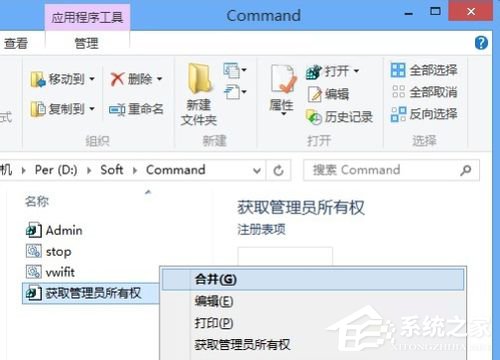
彈出“注冊(cè)表編輯器”提示框,選擇“是”:
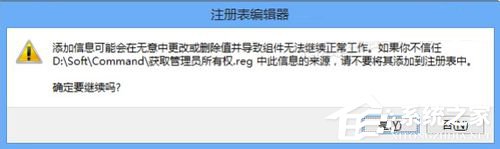
然后再打開(kāi)“計(jì)算機(jī)”的分區(qū),選擇“查看”選項(xiàng)卡下的“隱藏的項(xiàng)目”。此時(shí)可看到隱藏的MSOCache文件夾已經(jīng)顯示出來(lái)了:

再右擊MSOCache文件夾,選擇“獲取管理員權(quán)限”命令:

彈出一個(gè)黑色的DOS窗口,稍等片刻:

再右擊MSOCache文件夾,發(fā)現(xiàn)可以打開(kāi)MSOCache文件夾的屬性并看到“大小”了:

同時(shí)也能正常打開(kāi)MSOCache文件夾了:
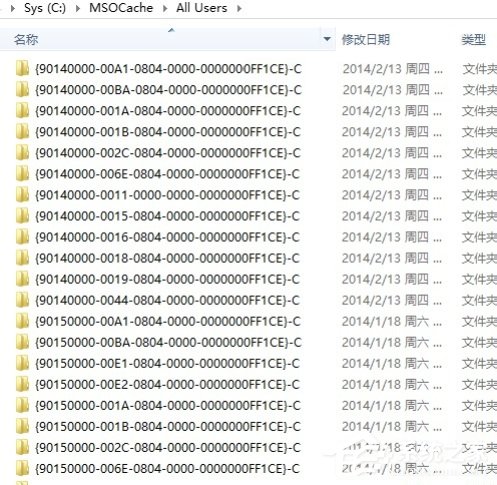
根據(jù)需要,也可以正常的刪除MSOCache文件夾:

以上就是Win8顯示并刪除隱藏文件夾MSOCache的方法教程,按上述方法即可刪除MSOCache文件夾,幫您的磁盤(pán)清理出不少空間。
相關(guān)文章:
1. uos如何安裝微信? uos系統(tǒng)微信的安裝教程2. mac程序沒(méi)反應(yīng)怎么辦 mac強(qiáng)制關(guān)閉程序的方法3. 如何在Win11系統(tǒng)上刪除本地用戶?Win11刪除本地用戶教程方法4. 世界上最流行的操作系統(tǒng)不是Linux或者Windows,而是MINIX5. Win7搜索功能無(wú)法使用怎么辦?Win7搜索功能無(wú)法使用的解決方法6. UOS系統(tǒng)怎么滾動(dòng)截圖? UOS滾動(dòng)截圖的使用方法7. Win10系統(tǒng)360瀏覽器搜索引擎被劫持解決方法 8. Win7磁盤(pán)整理碎片怎么操作?Windows7磁盤(pán)碎片整理教程9. Win7系統(tǒng)不是正版怎么辦?暫時(shí)激活win7旗艦版的教程10. 統(tǒng)信UOS系統(tǒng)怎么禁止窗口特效? 統(tǒng)信關(guān)閉窗口特效的技巧

 網(wǎng)公網(wǎng)安備
網(wǎng)公網(wǎng)安備